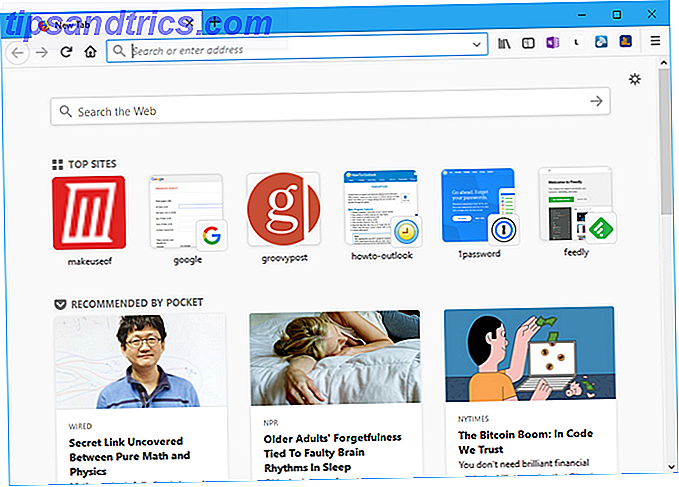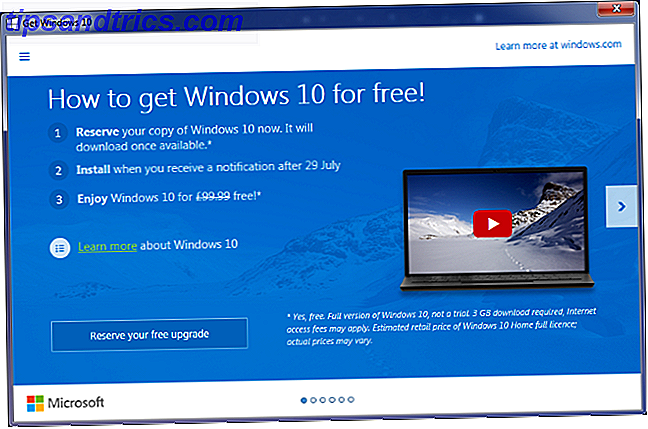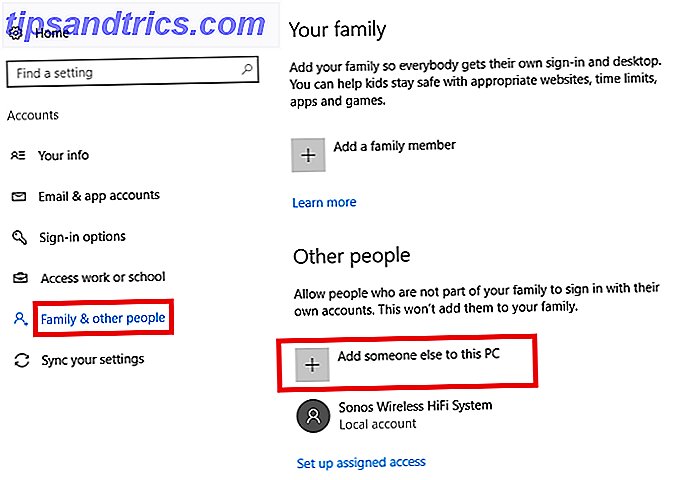Pestañas, pestañas, pestañas. Si eres multitarea, te encantan las pestañas.
Afortunadamente, los días de tener 30 ventanas separadas de Internet Explorer abiertas en la barra de tareas han quedado atrás. Las pestañas hacen que los navegadores web sean mucho más fáciles de usar.
Pero eso no significa que no puedas mejorar la navegación con pestañas. De hecho, Google Chrome, uno de los pioneros de la navegación por pestañas, está comenzando a quedarse atrás de sus competidores. Funciones de Edge Esto es lo que Microsoft Edge es bueno para esto es lo que Microsoft Edge es bueno Para Microsoft Edge es mucho mejor que Internet Explorer. Es hora de convertirse en un navegador agnóstico. Le mostraremos las características únicas que hacen que Edge valga la pena usarlas, incluso si no es su navegador principal. Lea más, como Set Aside, no se encuentran de forma nativa en el buscador de Google.
Si eres un ávido usuario de Chrome que no quiere cambiar a una aplicación alternativa 9 razones para cambiar al navegador Vivaldi hoy 9 razones para cambiar al navegador Vivaldi Hoy Chrome gobierna, pero Vivaldi puede ser el navegador de respaldo de tu elección. Aquí hay nueve razones convincentes para probarlo. Lea más, necesita recurrir a extensiones de terceros para la funcionalidad que desea.
¿Pero cuál deberías usar? Aquí hay 10 de las mejores extensiones para la administración de pestañas de Chrome.
1. El gran suspenso
Podría haber comenzado su vida como un navegador liviano y súper rápido, pero en estos días, Chrome es un monstruo que mastica la memoria. Cómo identificar qué pestañas Chrome desperdician recursos de RAM y CPU Cómo identificar qué pestañas Chrome desperdician recursos de RAM y CPU si Chrome es lento y lento, podría deberse a una pestaña deshonesta que está consumiendo demasiada memoria RAM o CPU. A continuación, se indica cómo descubrir qué pestaña es la culpable. Lee mas .
No es sorprendente; Se necesita mucho poder para ejecutar muchas extensiones e integrar el navegador estrechamente con el ecosistema de aplicaciones de Google.
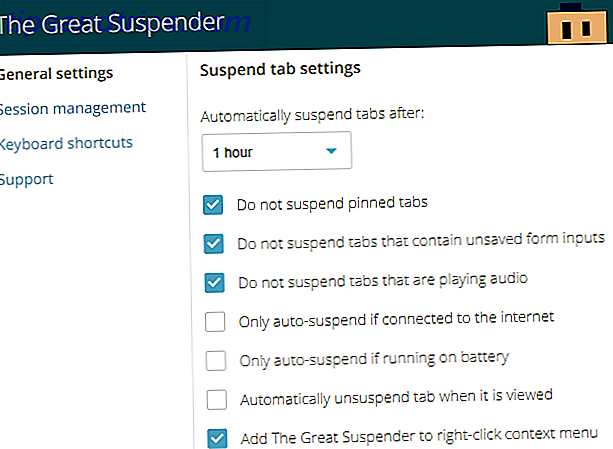
Por lo tanto, si eres un adicto a las pestañas (o trabajas en una computadora vieja y poco potente), necesitas The Great Suspender. La aplicación de código abierto le permite establecer un período de tiempo después del cual las pestañas se "congelarán" y se liberará su memoria.
Descargar: The Great Suspender
2. Tabli
La belleza de Tabli no radica en su capacidad para administrar pestañas en la ventana actual de su navegador, sino para administrar pestañas en todas las ventanas que tiene abiertas.
Por ejemplo, si tiene muchas pestañas con temas de trabajo que se abren en una ventana y todas sus redes sociales se abren en otra, puede saltar entre ellas mientras mantiene compartidas las pestañas. Usada correctamente, Tabli puede ser una excelente manera de aumentar tu productividad. Haz las cosas bien: 10 videos inspiradores para aumentar tu productividad. Haz las cosas: 10 videos inspiradores para aumentar tu productividad. En lugar de pasar por cada canal de video en YouTube, pensamos que estábamos ". alivie la carga y recomiende algunos clips que le indicarán cómo aumentar su productividad. Lee mas .
Por supuesto, todas las funciones habituales, como Guardar y Restaurar, también están presentes.
Descargar: Tabli
3. pestañas Outliner
¿Usas Workflowy? Si lo haces, estarás instantáneamente familiarizado con el funcionamiento de Tabs Outliner. Para aquellos que no están familiarizados con la herramienta de productividad, debe pensar en las pestañas Outliner como un árbol de carpetas para las pestañas.
Cuando abre una pestaña 15 No se puede perder las extensiones de Chrome para la productividad 15 No se puede perder las extensiones de Chrome para la productividad Hoy le traemos algunas extensiones más esenciales orientadas a ayudarlo a trabajar mejor en línea. Leer más, anida en la pestaña anterior. Puede arrastrar pestañas entre diferentes árboles y agregar notas para ayudarlo a recordar por qué lo estaba mirando.
También le permite cerrar pestañas pero las mantiene en su árbol para que pueda volver a visitarlas más tarde; es perfecto para liberar memoria del navegador.
Descargar: Tabs Outliner
4. Pestaña Hibernación
Tab Hibernation es otro administrador de pestañas para guardar la memoria. No está cargado de funciones, pero es fácil de usar. Simplemente haga clic en el ícono de la extensión en la esquina superior derecha de Chrome y todas las pestañas, excepto la que está mirando en ese momento, pasarán al modo de hibernación.

Para reactivar una pestaña, vaya a su ventana y haga clic en Despertar . La extensión recordará exactamente dónde estaba en la pantalla y volverá a cargar ese punto en particular.
Descargar: Tab Hibernation
5. TooManyTabs
Las pestañas excesivas son problemáticas porque superan la capacidad de Chrome para mostrar contenido de una manera significativa. TooManyTabs resuelve el problema utilizando un pop-out que proporciona una vista previa en miniatura de las pestañas que tiene abiertas.
La extensión también incluye un campo de búsqueda para que pueda encontrar rápidamente lo que está buscando.
Descargar: TooManyTabs
6. Pestaña rápida
Similar en propósito a TooManyTabs, Quick Tab conquista el uso de pestañas extremas a través de un menú desplegable que presenta todas las pestañas abiertas actualmente. Una función de búsqueda también está disponible.

Si bien es probable que TooManyTabs sea la mejor opción para los usuarios que rutinariamente abren 20 o más pestañas, Tab-a-holics más ligero puede preferir Quick Tab.
Descargar: Ficha rápida
7. Botón Ocultar pestañas
Como mencioné anteriormente, una de las características de Edge más útiles, Set Aside, no está disponible de forma nativa en Chrome. Para aquellos que no saben, Set Aside puede minimizar y restaurar todas sus pestañas abiertas con un solo clic. Incluso los recordará entre sesiones.
Si desea una funcionalidad similar en Chrome, consulte el botón Ocultar pestañas. Coloca un icono en la barra de herramientas de Chrome. Al hacer clic, cerrará todas las pestañas que tenga abiertas. Al igual que Set Aside, también los recordará si cierras Chrome por completo.

Si no quiere que haya otro ícono que abarrote su Barra de herramientas, puede usar el menú contextual del botón derecho para acceder a la extensión. Por último, a diferencia de Set Aside, puede proteger con contraseña sus pestañas cerradas. Simplemente haga clic derecho en el botón Ocultar pestañas y seleccione Opciones .
Descargar: botón Ocultar pestañas
8. TabJump
Creado por la misma gente que creó TooManyTabs, TabJump es un navegador de pestañas contextual que aparece al hacer clic en el ícono de la extensión.

En lugar de enumerar todas las pestañas en una masa, TabJump tiene tres columnas: Deshacer, Relacionado y Saltar . Deshacer enumera las pestañas cerradas recientemente, las listas relacionadas otras pestañas abiertas del mismo sitio que está utilizando actualmente y Jump lista todas las demás pestañas abiertas. Es una excelente manera de organizar pestañas, empaquetando la máxima información en un espacio limitado.
Descargar: TabJump
9. TabCloud
Los amantes de las pestañas se van a enamorar con esta extensión. Ya no se limita a poner de rodillas una sola computadora con decenas o cientos de pestañas abiertas. Oh, no, ahora puedes guardar las pestañas que tienes abiertas y luego abrirlas en una computadora completamente diferente.
Aunque poderoso, la extensión es simple. Puede guardar el estado de su navegador haciendo clic en el icono del disco en la ventana emergente y luego restaurarlo en cualquier PC. Es necesario que inicie sesión con su cuenta de Google para habilitar esta funcionalidad.
Descargar: TabCloud
10. TabsPlus
Esta extensión no agrega mucho a la interfaz de Chrome. En cambio, es una extensión de modificación de comportamiento simple que obliga a Chrome a la última pestaña seleccionada cada vez que cierras una pestaña.

También puede realizar pequeñas modificaciones en el comportamiento predeterminado de las pestañas nuevas, forzándolas a abrir en segundo plano o cambiando su posición en la lista de pestañas.
Descargar: TabsPlus
¿Qué administrador de pestañas usas?
En esta lista, te presentamos 10 de las mejores pestañas. Estas nuevas extensiones de pestañas de Chrome te mantendrán enfocado. Estas nuevas extensiones de pestañas de Chrome te mantendrán enfocado. Si la página Nueva pestañas de Chrome te distrae o aburre, esta es una mejor manera de usarla ¡eso! Las nuevas extensiones de pestañas pueden eliminar las distracciones, recordarle que debe mantenerse productivo y ayudarlo a enfocarse. Leer más administradores para Chrome. Es difícil nombrar un ganador definitivo: mucho depende de cómo uses las pestañas y cómo te gusta interactuar con tu navegador.
Ahora es tiempo de que compartas tus propias sugerencias. ¿Qué gestor de pestañas usas? ¿Lo incluimos en la lista? Si no, ¿qué características tiene eso significa que merece un lugar?
Puede dejar todos sus pensamientos y opiniones en los comentarios a continuación. Y recuerde compartir el artículo con sus amigos en las redes sociales para ver qué gestor de pestañas usan.